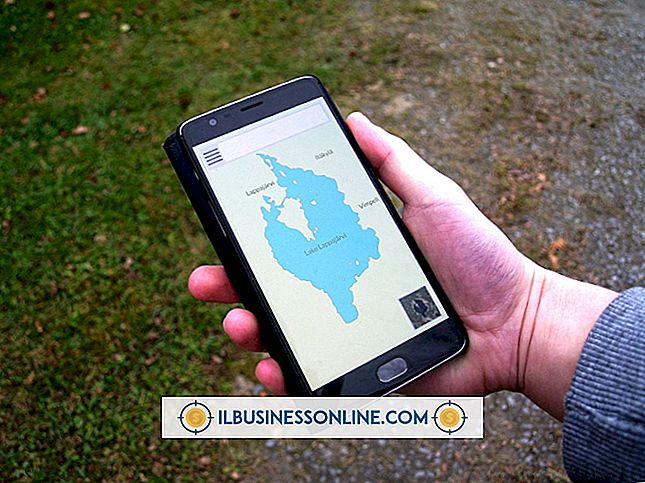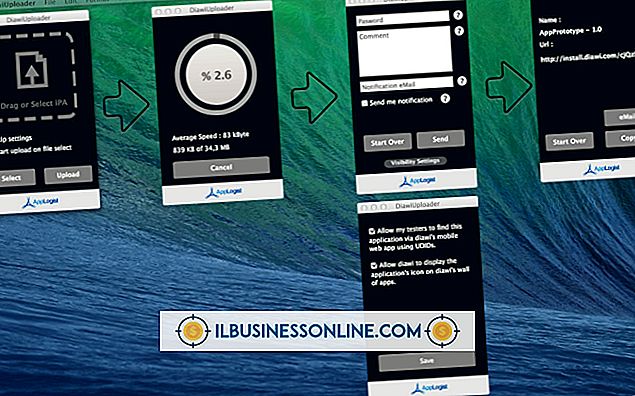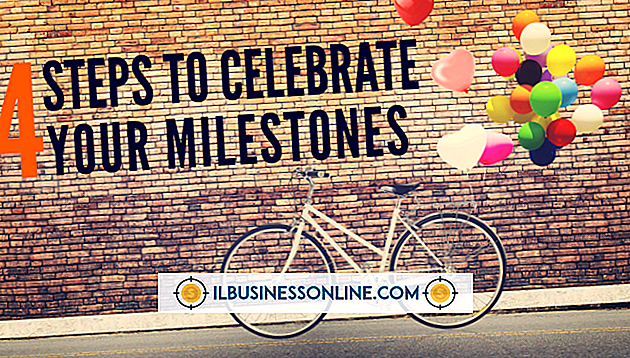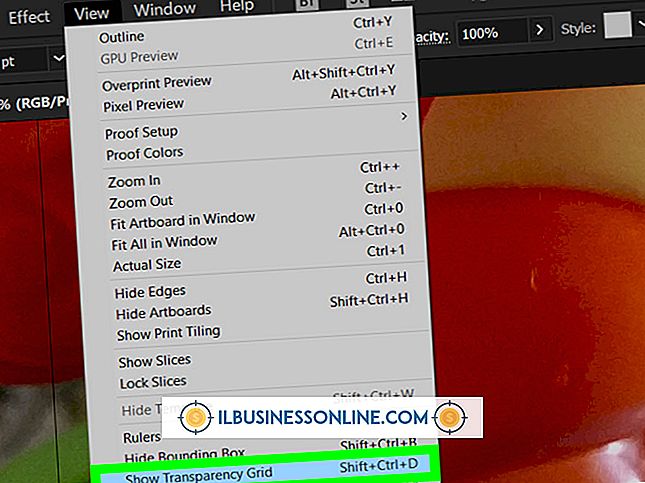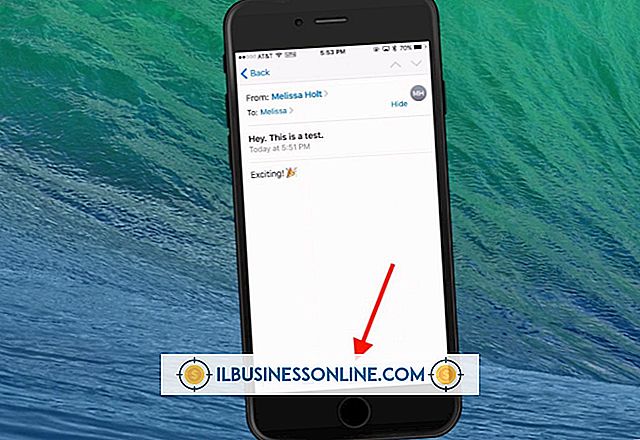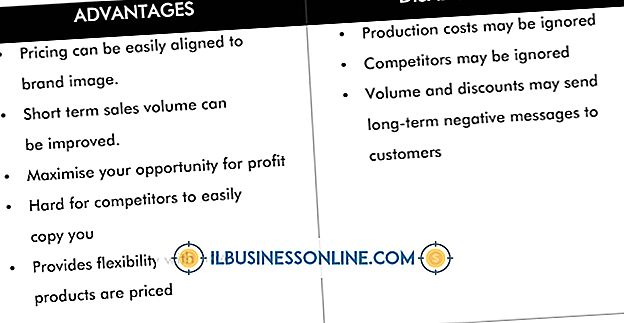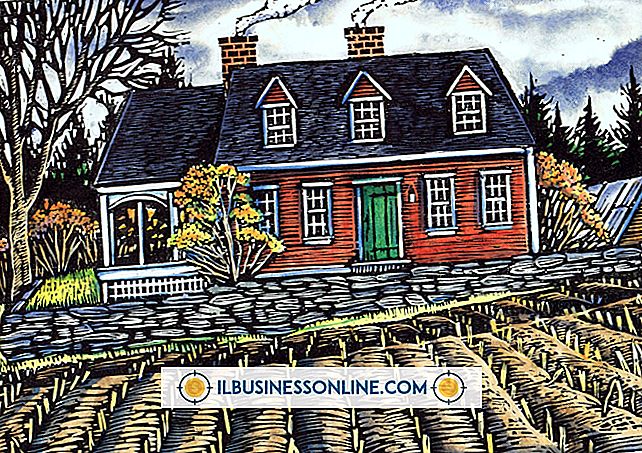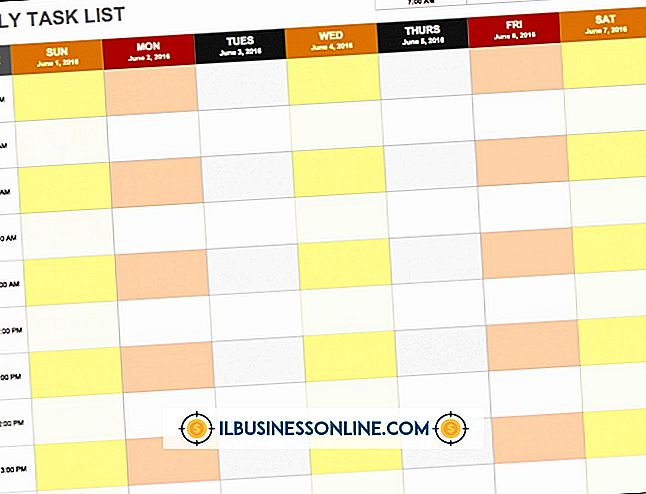Sådan integreres en Facebook-lignende knap på et websted

I december 2011 brugte 845 millioner mennesker regelmæssigt Facebook. Med så mange brugere kan Facebook-partnerskaber forbedre virksomhedens forretning. Hver gang nogen klikker på knappen "Like" på en webside, opstår der et link til denne side i nyhedsfeeds for de Facebook-brugers venner. Tilføjelse af åbne grafkoder gør linket til udtryk i brugerens profiloplysninger, hvilket giver endnu mere eksponering for et websted og gør det muligt for virksomheder at anvende målrettet annoncering. Facebook giver en formular, der genererer de korrekte koder for at placere "Like" -knappen på en webside.
1.
Naviger til Facebook Developers-konfiguratoren på adressen under Ressourcer.
2.
Indtast eller indsæt webadressen på webstedet, som du vil have folk til at kunne lide i boksen "URL til lignende" øverst i afsnittet "Get Like Button Code".
3.
Fjern markeringen i feltet ud for "Send-knap", hvis du ikke vil have denne mulighed på dit websted. Denne knap tillader besøgende at sende webadressen til din side til bestemte venner via Facebook eller e-mail i stedet for at sende adressen til alle deres venner.
4.
Vælg det ønskede layout fra rullemenuen. Valg omfatter standard thumbs-up, en vandret boks med et tal for at angive, hvor mange "Likes" har fundet sted eller en lodret boks med nummeret.
5.
Indtast bredden af den ønskede knap i pixels.
6.
Fjern afkrydsningsfeltet ud for "Vis ansigter", hvis du ikke vil have profilbilleder til dem, der "Ligner" den side, der skal vises. Hvis du vælger knappetælling eller box count layout, er det ikke muligt at vise profilbilleder.
7.
Vælg den ordlyd, du vil have knappen, der skal vises, enten "Ligesom" eller "Anbefal", om du vil have en lys eller mørk baggrund for knappen og den skrifttype du ønsker fra rullemenuerne i slutningen af konfiguratoren.
8.
Klik på knappen "Få kode" for at generere koden til din knap.
9.
Kopier og indsæt koden i koden til din webside, hvor du vil have knappen vist.
10.
Indtast titlen på virksomheden eller firmaet i afsnittet "Titel" i afsnittet Få åbne grafmærker.
11.
Vælg virksomhedstypen i rullemenuen under "Type". Disse omfatter valgmuligheder som "artikel", "mad" og "non-profit".
12.
Indtast eller indsæt adressen på virksomhedens startside i feltet "URL". Dette skal være adressen til hovedsiden, da den skal være en permanent side.
13.
Indsæt webadressen på et billede, der repræsenterer webstedet i den næste boks. Billedet skal være mindst 50 til 50 pixels.
14.
Indtast navnet på dit websted i feltet "Site name". Dette skal være navnet på det generelle websted, ikke en bestemt side.
15.
Indtast dit Facebook ID nummer i "Admin" boksen. Hvis du er logget ind på din konto, skal det korrekte nummer vises i boksen. Hvis der ikke vises et nummer, eller det er forkert, skal du logge ind på din konto og navigere til din profilside ved at klikke på "Opdater Info" lige under dit omslagsbillede. I adresselinjen øverst på siden vises dit id-nummer lige efter "id =" i webadressen.
16.
Klik på knappen "Få tags" nederst i formularen.
17.
Kopier og indsæt den resulterende kode i din side lige efter delen af koden.
Tip
- Når du vælger en indstilling som layout, ændres prøveknappen øverst i konfiguratoren for at vise dig, hvordan det færdige produkt vil se ud.
Advarsel
- Knappen "Send" fungerer kun på websteder, der bruger Javascript SDK.